Win8屏幕键盘的3种开启方法
人气:0
一、在“开始屏幕”空白处右击选择“所有程序”(触屏可用手指从屏幕下方边缘往上移动一下),在所有程序中可以找到“屏幕键盘”
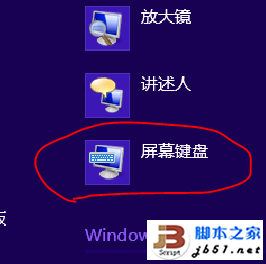
二、可以在控制面板中打开“轻松访问中心”,快捷键“win+U”,直接找到屏幕键盘(可适用于win7)
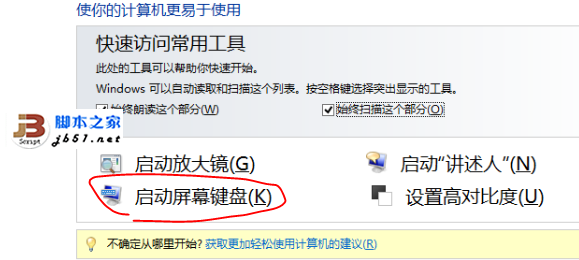
三、在win8传统桌面上任务栏右击选择“工具栏”,可以找到“屏幕键盘”,然后在任务栏上显示打开屏幕键盘的快捷按钮,单击打开
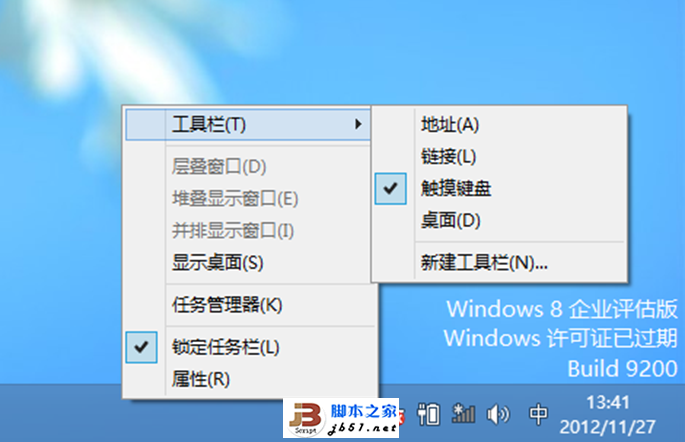
四、打开“运行”(快捷键win+R),输入osk回车 (也适用于win7)
下面是屏幕键盘的几种形态,可以打开后切换形态
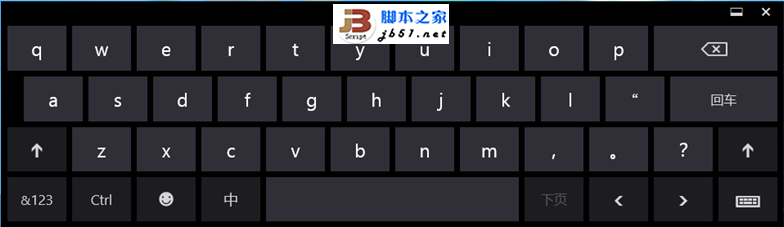
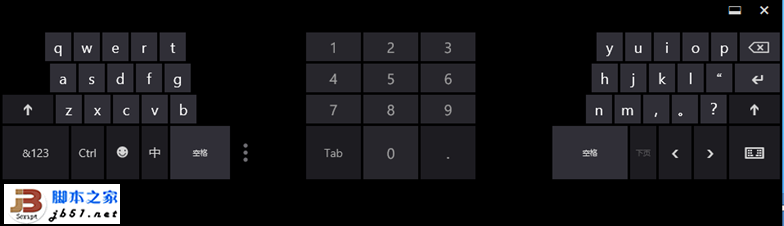
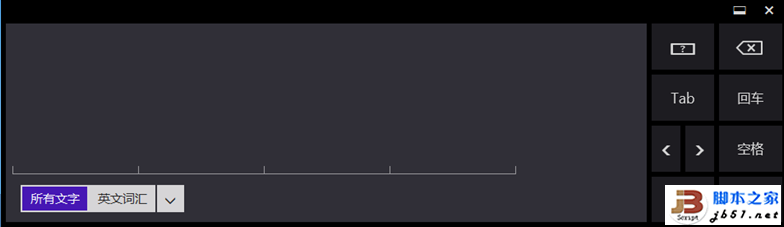
更多相关阅读参考《Windows 7如何开启或关闭屏幕键盘?》
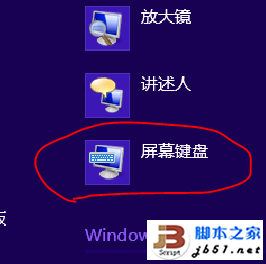
二、可以在控制面板中打开“轻松访问中心”,快捷键“win+U”,直接找到屏幕键盘(可适用于win7)
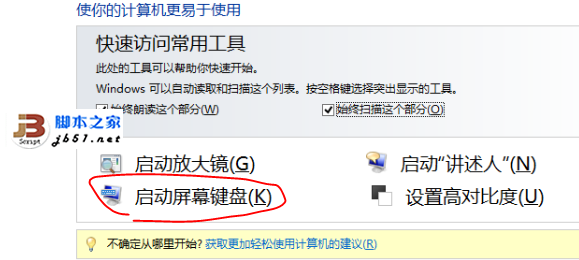
三、在win8传统桌面上任务栏右击选择“工具栏”,可以找到“屏幕键盘”,然后在任务栏上显示打开屏幕键盘的快捷按钮,单击打开
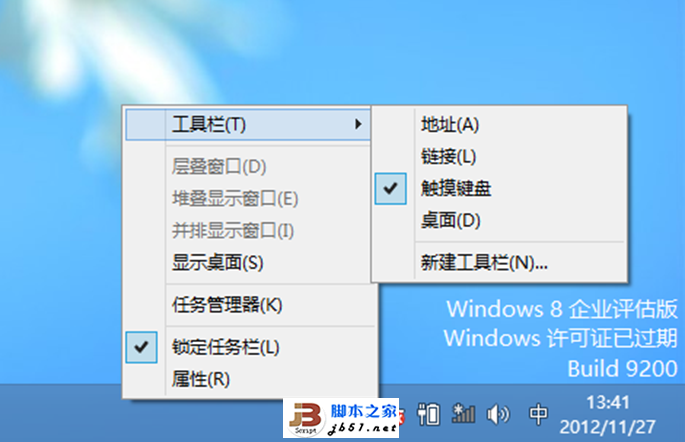
四、打开“运行”(快捷键win+R),输入osk回车 (也适用于win7)
下面是屏幕键盘的几种形态,可以打开后切换形态
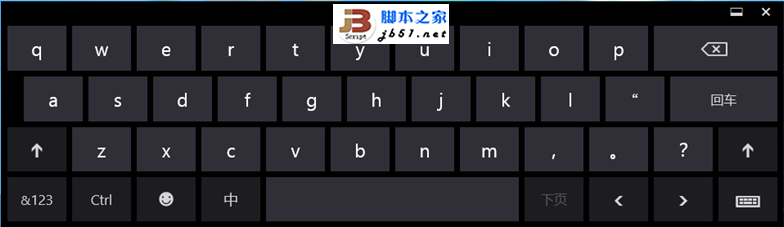
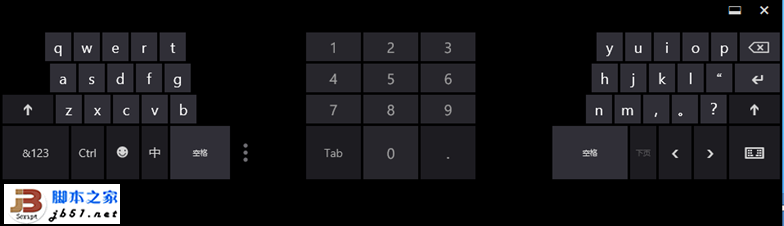
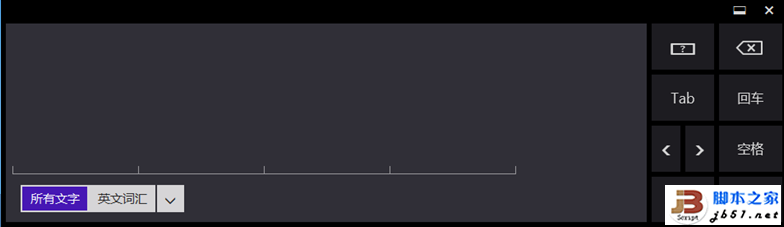
更多相关阅读参考《Windows 7如何开启或关闭屏幕键盘?》
加载全部内容